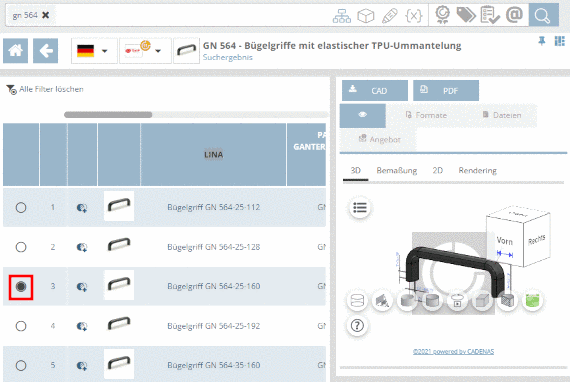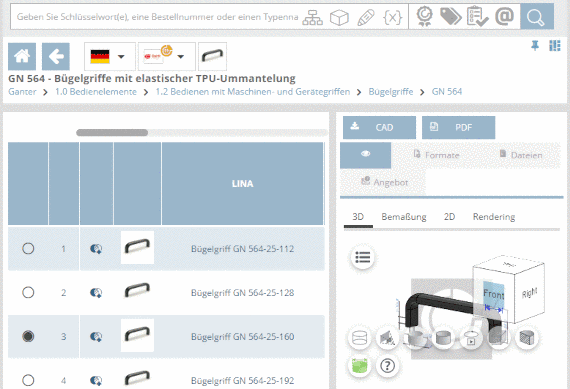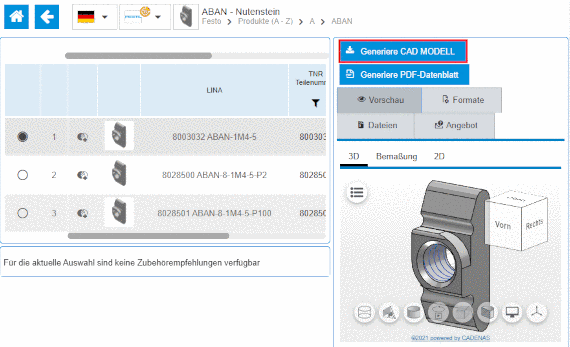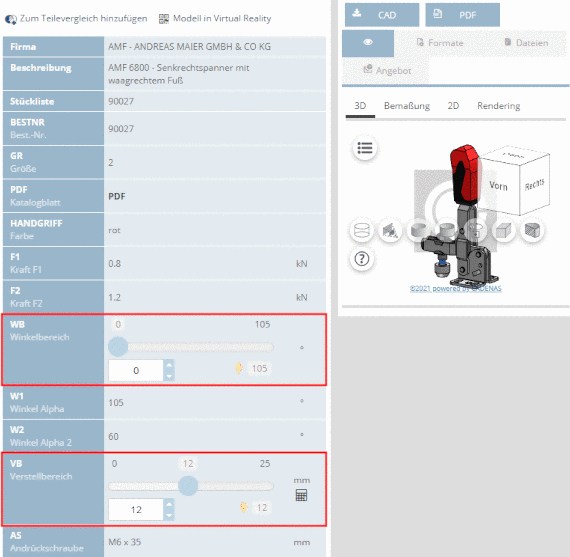Manual
Login
Our 3D CAD supplier models have been moved to 3Dfindit.com, the new visual search engine for 3D CAD, CAE & BIM models.
You can log in there with your existing account of this site.
The content remains free of charge.

Top Links
Manual
Sobald Sie das
Einzelteil-  bzw. die Baugruppe
bzw. die Baugruppe  auswählen, wird die Tabellenansicht geöffnet
(portalabhängig evtl. auch gleich die Variablenansicht).
auswählen, wird die Tabellenansicht geöffnet
(portalabhängig evtl. auch gleich die Variablenansicht).
In der Tabellenansicht bestimmen Sie die Ausprägung des Bauteils.
-
Beim initialen Aufruf des Teils ist die vom Hersteller bestimmte Defaultzeile selektiert (aktivierter Optionsbutton
 ). Für die Defaultzeile ist standardmäßig eine
Voransicht
vorhanden. Für alle anderen Zeilen muss diese zunächst generiert
werden.
). Für die Defaultzeile ist standardmäßig eine
Voransicht
vorhanden. Für alle anderen Zeilen muss diese zunächst generiert
werden.Wenn Sie die Zeile wechseln, müssen Sie in der Vorschau auf den Button klicken.
-
Um die Variablenansicht zu öffnen, klicken Sie auf die Zeilennummer, das Vorschaubild oder die Teilebezeichnung.
![[Hinweis]](/community/externals/manuals/%24%7Bb2b:MANUALPATH/images/note.png)
Hinweis Die Variablenansicht müssen Sie dann öffnen, wenn noch Wertebereichsfelder zu bestimmen sind. Siehe Abschnitt 4.5.8, „Wo werden die Wertebereichsfelder eingestellt?“.
Die Variablenansicht zeigt kompakt alle Daten einer bestimmten Ausprägung.
Mit Klick auf Zurück
 gelangen Sie wieder in die Tabellenansicht.
gelangen Sie wieder in die Tabellenansicht.
Sofern vom Kataloganbieter vorgesehen, kann die Ausprägung zusätzlich auch in der 3D-Ansicht geändert werden.